Berichten
In linkermenu van het dashboard vind je 'Berichten'. Je zou dit kunnen zien als een back-up van alle berichten die via contactformulieren op de website worden ingestuurd. Dit zijn dus berichten van bezoekers van de website.
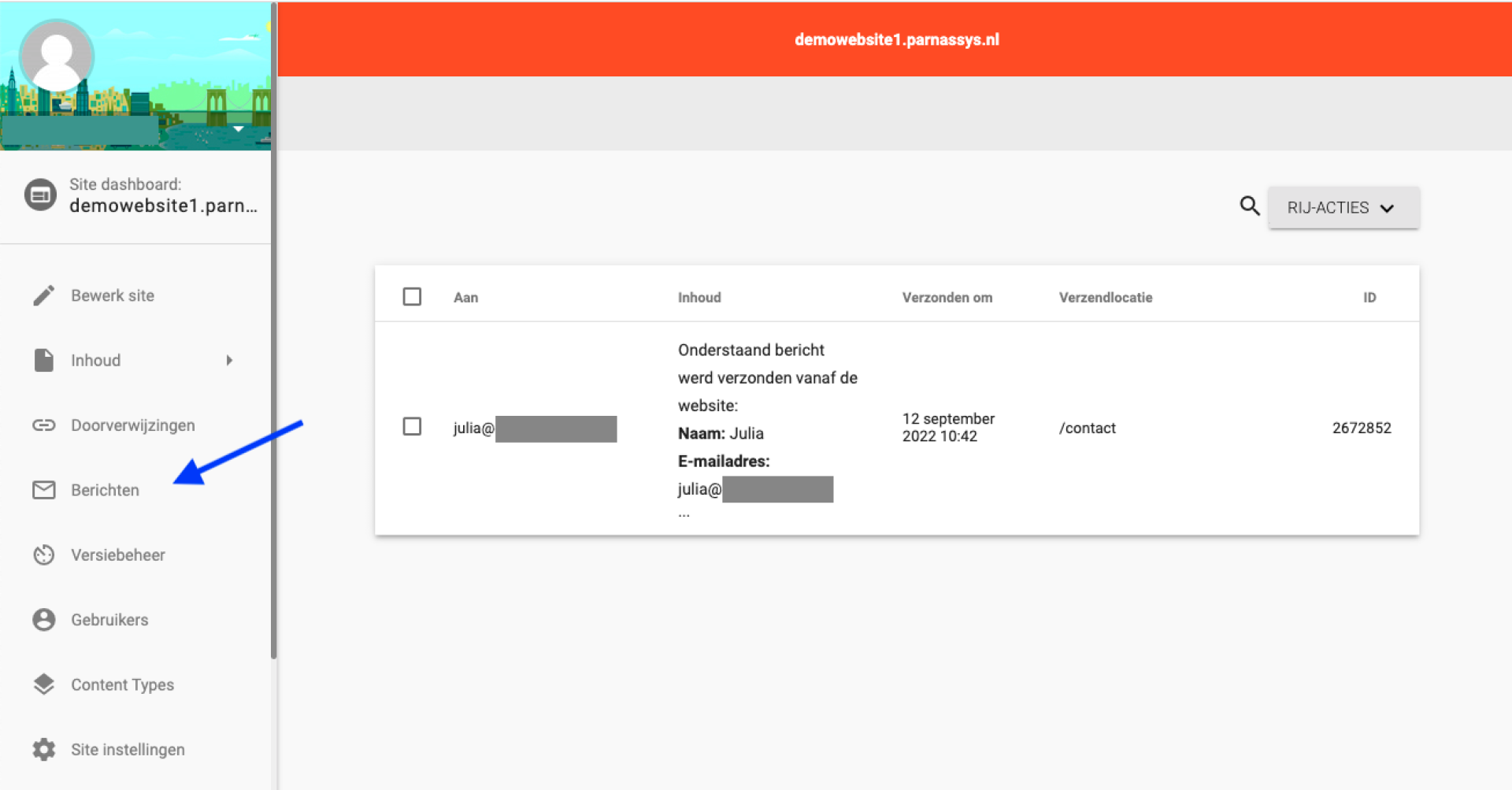
Werking contactformulier
Op elke pagina van de website zou een contactformulier geplaatst kunnen worden. Standaard staat er een algemeen contactformulier op de Contactpagina. Maar er kan een reden zijn om ook op andere plekken op de website een formulier te plaatsen. Bijv. als je de bezoeker de mogelijkheid wilt geven om meer informatie over iets aan te vragen of vragen te kunnen stellen over een specifiek onderwerp, bijv. een vacature.
Per contactformulier kunnen de volgende zaken ingesteld worden:
- Naar wie (van de school) moet het bericht gestuurd worden? Dus naar welk mailadres wordt de door de bezoeker ingevulde informatie gestuurd (= geadresseerde)?
- Welk onderwerp moet er meegestuurd worden in de mail aan de geadresseerde (mailonderwerp)?
- Moet de bezoeker die het formulier heeft ingevuld een bevestigingsmail krijgen? Zo ja:
- Welk onderwerp moet er meegestuurd worden in de bevestigingsmail (mailonderwerp)?
- Welk bericht moet er meegestuurd worden in de bevestigingsmail?
- Moeten de ingevulde gegevens meegestuurd worden in de bevestigingsmail?
Meer informatie over het instellen van een contactformulier vind je in het onderdeel Elementen > Contactformulier.
Elke ingezonden formulier zal verschijnen in bij Berichten in het dashboard, ongeacht de gekozen instellingen van het contactformulier. Je hebt hier dus altijd een actueel overzicht van ingezonden berichten. Echter is het uitgangspunt dat die berichten verwerkt worden vanuit de mail die ingesteld staat als geadresseerde van het formulier.
Is er bij een formulier geen mailadres ingevuld waar het ingezonden formulier naartoe gezonden moeten worden, dan wordt het automatisch gemaild naar het mailadres dat bij Site instellingen is ingesteld. Zie hiervoor het onderdeel Site instellingen.
Berichten beheren
Je kunt de berichten bekijken en beheren vanuit de berichten inbox in het dashboard.
Bekijken
Je kunt in het berichtenoverzicht zoeken met behulp van het loepje rechts boven het overzicht. Heb je het bericht gevonden dat je wilt bekijken, dan klik je op het betreffende bericht. Er opent nu een scherm met alle informatie over dat bericht. Van boven naar beneden zie je:
- Aan: Het mailadres waar dit bericht naar verzonden is. Dit is het mailadres dat als geadresseerde staat ingesteld bij het betreffende contactformulier.
- Onderwerp: Het mailonderwerp dat is meegezonden met het bericht. Dit is het onderwerp dat staat ingesteld bij het betreffende contactformulier.
- Bericht inhoud: De velden die het contactformulier bevat (bijv. 'naam', 'telefoonnummer'), incl. de door de bezoeker ingevuld informatie per veld.
- Verzonden: De datum waarop het formulier is ingevuld en verzonden.
- Verzendlocatie: Hier staat de slug (bijv. /contact) van de pagina waar het formulier is ingevuld. In het geval van onderstaand voorbeeld is dat dus de contactpagina van de website, die de slug /contact heeft in de url. Dus: https://demowebsite1.parnassys.nl/contact.
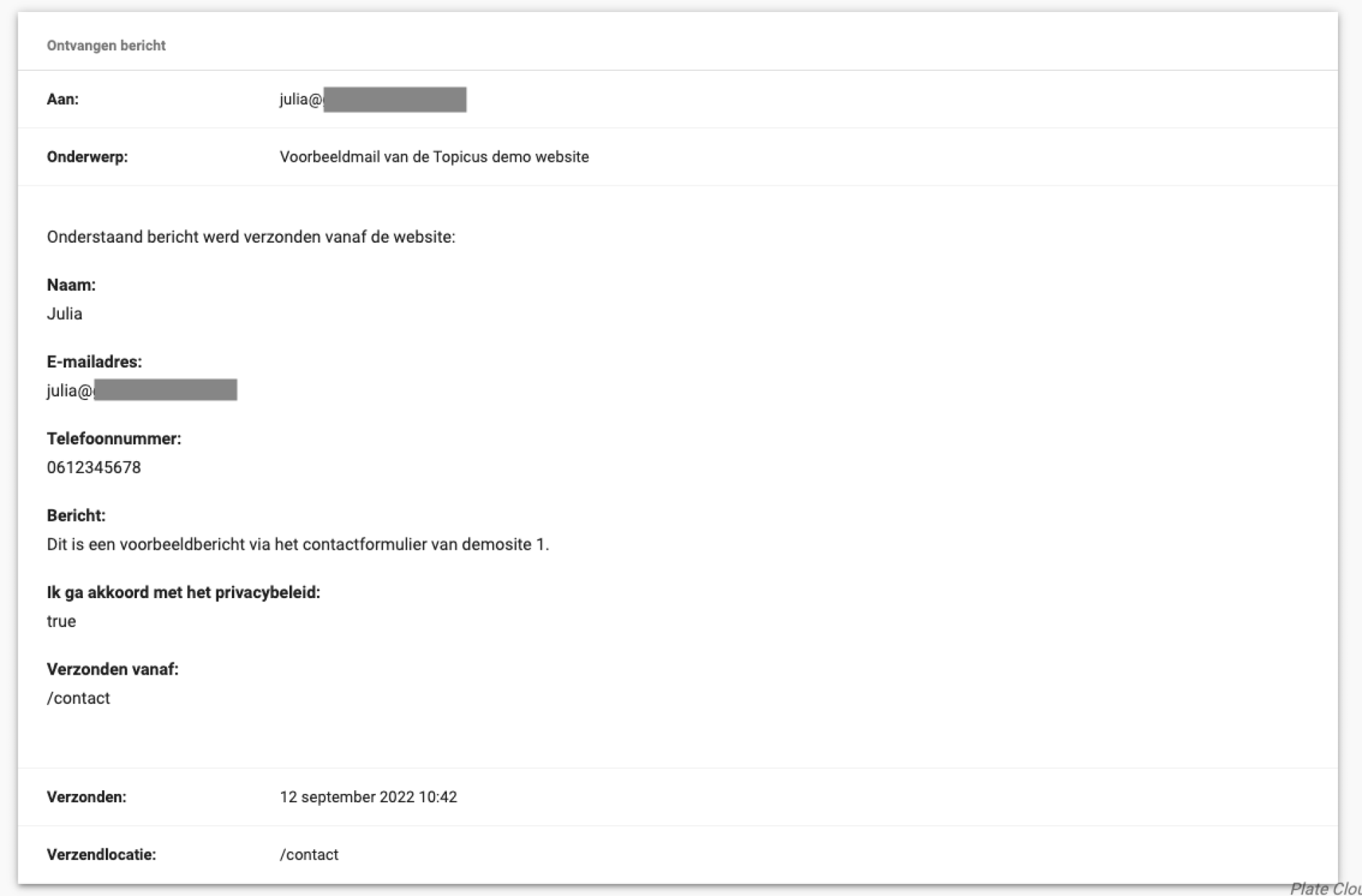
Verwijderen
Je kunt het berichtenoverzicht naar wens opschonen. Selecteer de berichten die je wilt verwijderen door het vinkje in de eerste kolom aan te vinken. Klik vervolgens op 'Rij acties' rechts boven het overzicht en selecteer 'Verwijder berichten'. Er verschijnt nu een pop-up met de vraag 'Weet je zeker dat je deze berichten wilt verwijderen? Dit kan niet ongedaan worden gemaakt!'. Weet je het zeker, klik dan op 'Ja'. Het bericht wordt uit het berichtenoverzicht verwijderd.
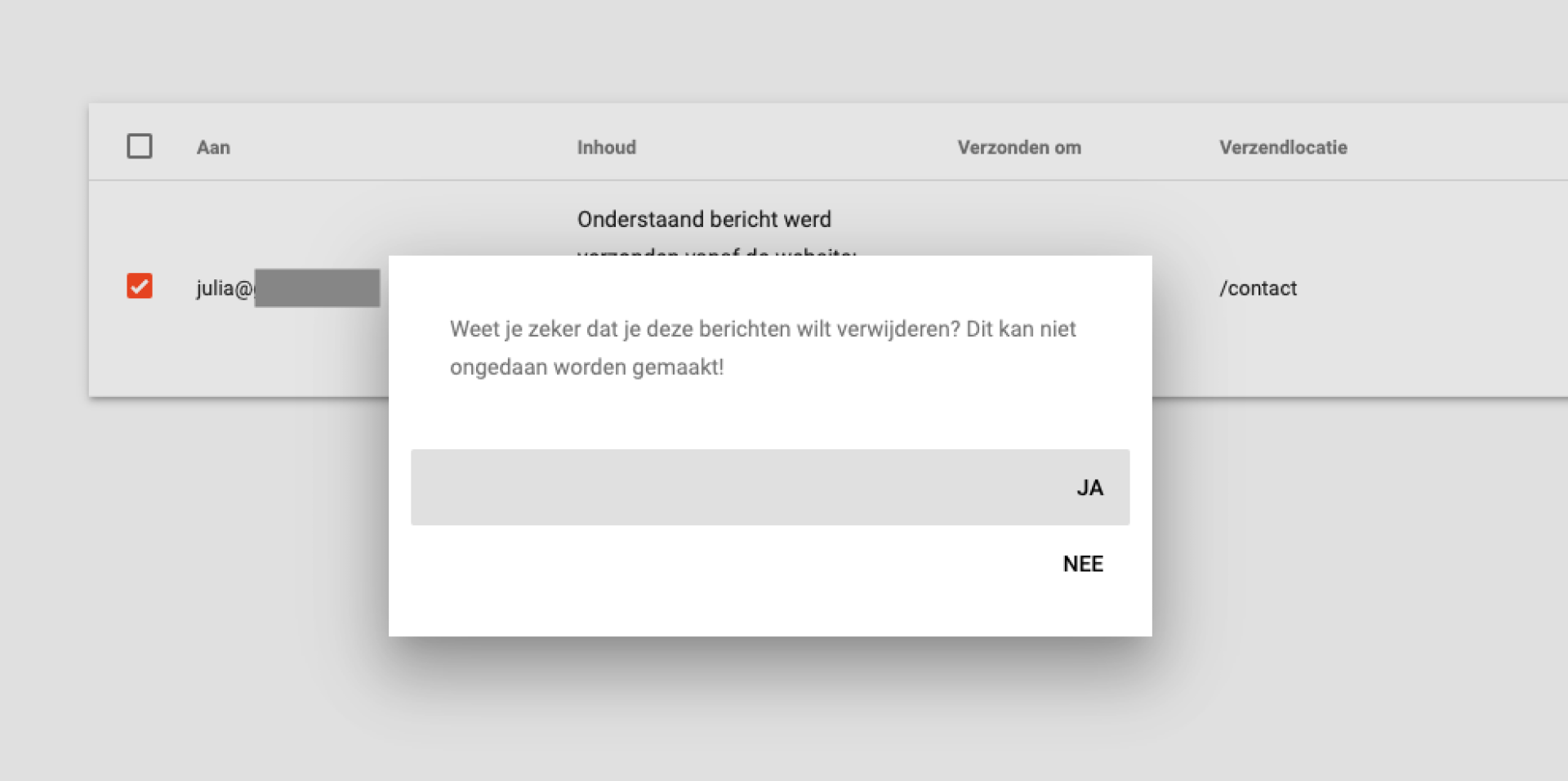
.svg)